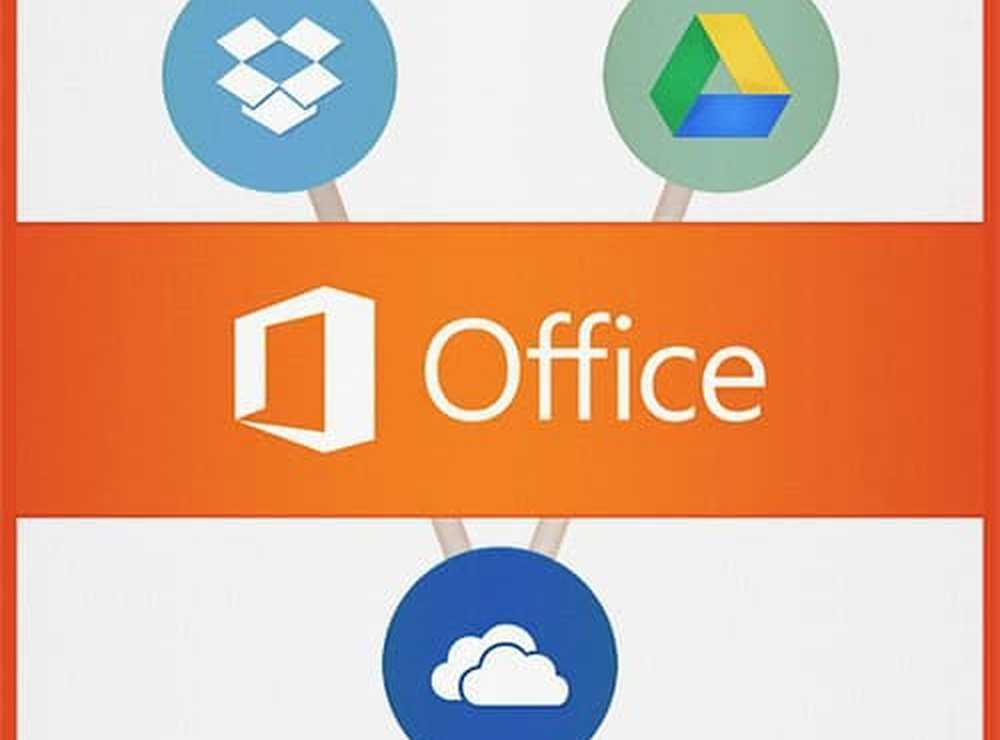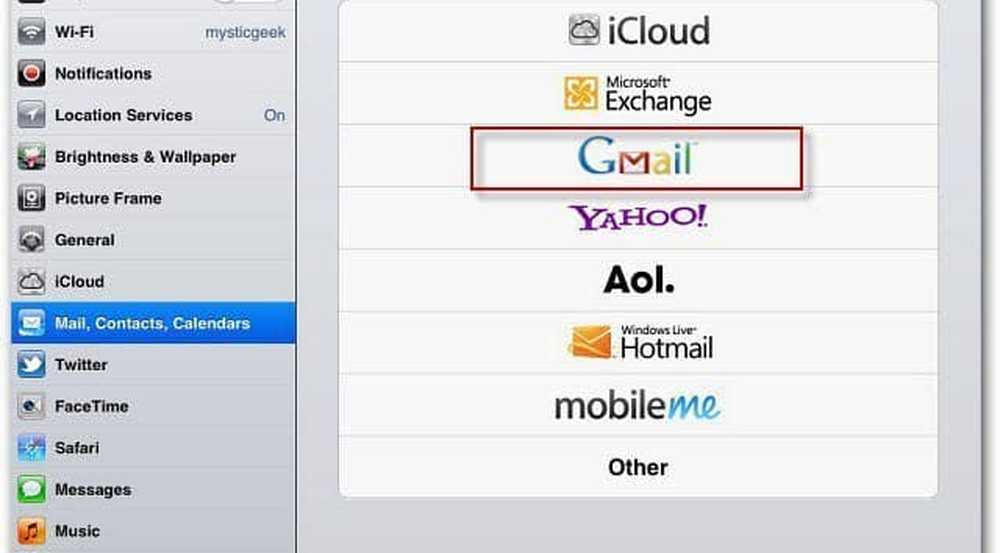Aggiungi Google Drive e Dropbox come Salva posizioni in Microsoft Office
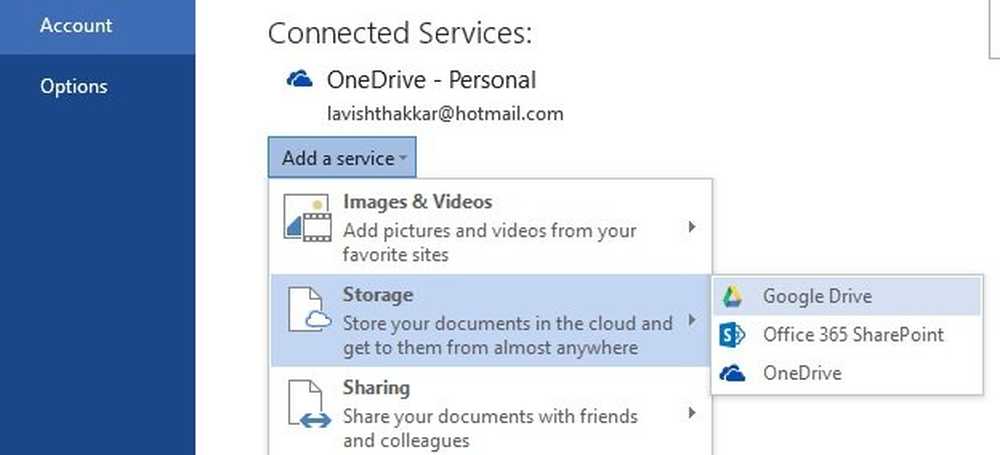
Al giorno d'oggi, il cloud è la piattaforma più avanzata per salvare e condividere i tuoi file su Internet. Mantenere un backup di tutti i tuoi documenti importanti su cloud è senza dubbio una buona pratica. Parlare di Microsoft Office, supporta il salvataggio dei file nel cloud e anche quello in particolare su Microsoft Skydrive. Ma se stai usando Dropbox o Google Drive servizi cloud quindi questo tutorial ti guiderà sull'aggiunta di Google Drive e Dropbox come Salva posizioni in Microsoft Office.
Ecco la guida passo passo con schermate:
Passo 1: Apri qualsiasi prodotto da Office, quindi vai a File e poi account e accedi con il tuo account Microsoft, salta questo passaggio se hai già effettuato l'accesso.

Passo 2: Scarica lo script SaveFolders da TechNet. Estrai il contenuto del file zip in una cartella.
Passaggio 3: Scarica e installa Dropbox da qui o Google Drive da qui. Una volta installato, ottieni il percorso della cartella Dropbox / Google Drive sul tuo computer.

Passaggio 4: Ora vai alla directory in cui hai estratto il file zip scaricato nel passaggio 2. Fai clic destro sul file 'SaveFolders.ps1'e seleziona'Esegui con PowerShell'. Attendere la visualizzazione della finestra di PowerShell e avviare l'esecuzione dello script.


Passaggio 6: Riavvia Office e vai su "File" e poi su "Account". Fai clic su "Aggiungi un servizio", quindi su "Archiviazione" e quindi sul servizio cloud che hai scelto.
Nel mio caso è "Google Drive", se hai seguito questo tutorial per Dropbox, allora vedrai l'opzione "Dropbox" invece di Google Drive o se lo fai per entrambi, vedrai sia Google Drive che Dropbox in la lista.

Quindi, come puoi vedere, è molto semplice e facile aggiungere Google Drive e Dropbox come Salva posizioni in Microsoft Office.
Ora la prossima volta che andrai nel menu "Salva con nome" vedrai un'opzione per salvare il tuo file nel servizio cloud per il quale hai scelto.

L'aggiunta di queste cartelle era possibile solo grazie allo script SaveFolders di Andreas Molin ospitato su TechNet.
Se si incontrano difficoltà nel comprendere qualsiasi passaggio, sentirsi libero di porre domande e domande nella sezione commenti qui sotto.